- Автор Jason Gerald [email protected].
- Public 2023-12-16 11:22.
- Соңғы өзгертілген 2025-01-23 12:24.
Пішінді әр түрлі бөліктер мен бөліктерге бөлудің немесе басқарудың бірнеше әдістері бар. Ең жиі қолданылатын фигуралардың бірі - шеңбер. Сіз мұны Adobe Illustrator және Adobe InDesign көмегімен жасай аласыз.
Қадам
2 -ші әдіс 1: Adobe Illustrator арқылы шеңберді бөлу
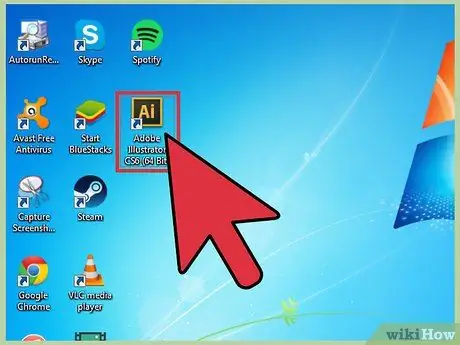
Қадам 1. Adobe Illustrator бағдарламасын іске қосыңыз
Мұны жұмыс үстеліндегі Adobe Illustrator белгішесін екі рет шерту арқылы орындаңыз.
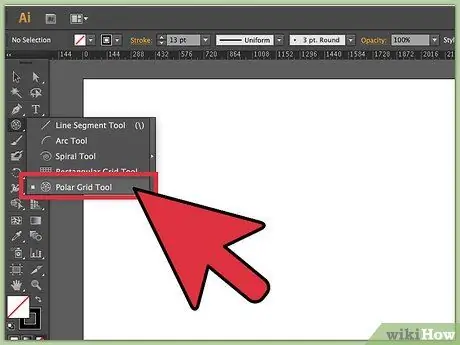
2 -қадам. Полярлық тор құралының көмегімен шеңбер сызыңыз
Құралдар тақтасының сол жағында «Мәтін» құралының астында орналасқан «Полярлық тор құралын» таңдаңыз. Кенепті басып, сүйреңіз.
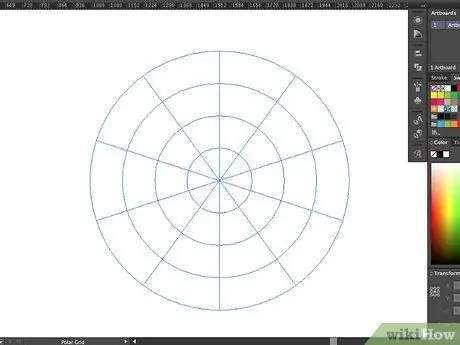
Қадам 3. Шеңбердің бейнесін орналастырыңыз
Сүйреу кезінде шеңбердің өлшемін қалаған өлшемге жеткенше ішке және сыртқа сүйреу арқылы реттеңіз.
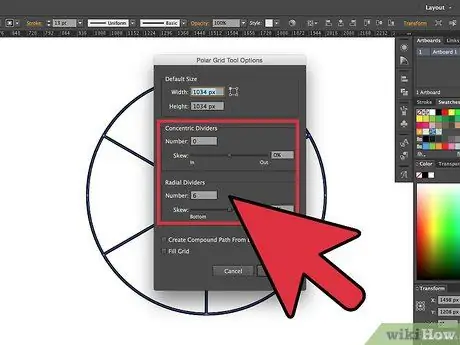
Қадам 4. Шеңбердің диаметрін бөліңіз
Шеңберді сүйреп бара жатқанда, біркелкі 6 бөлімді бөлу пайда болғанша солға немесе оңға көрсеткі пернелерін басыңыз.
Аяқтағаннан кейін тінтуірді босатыңыз
2 -ші әдіс 2: Adobe InDesign көмегімен шеңберді бөліңіз
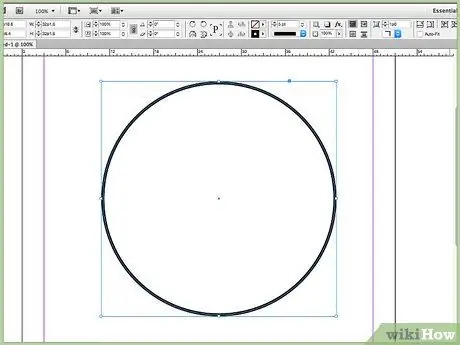
Қадам 1. Шеңбер сызыңыз
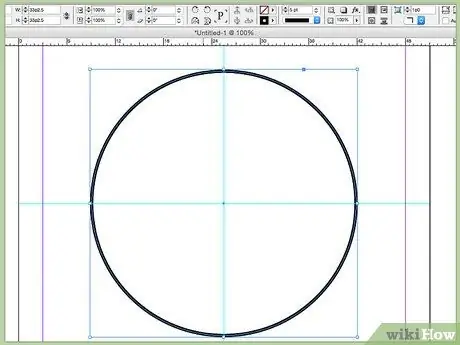
Қадам 2. Шамды шеңбердің ортасына тігінен немесе көлденеңінен қойыңыз
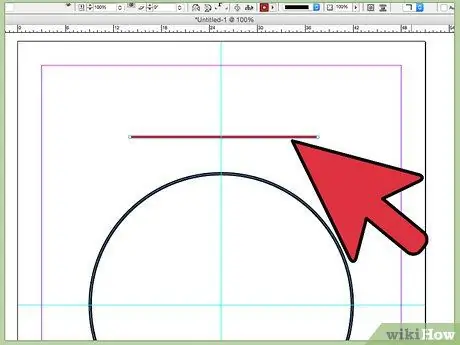
Қадам 3. Шеңберден тыс түзу сызық жүргіз
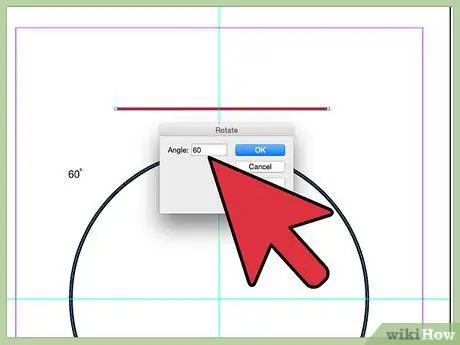
Қадам 4. Сызықты сол жақтан 60 градусқа бұрыңыз
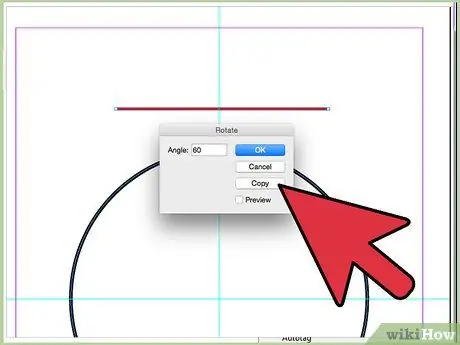
Қадам 5. «Көшіру» түймесін басыңыз
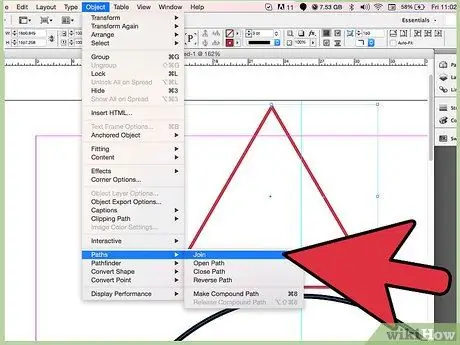
Қадам 6. Үшбұрыш құру үшін сызықтарды жалғаңыз
Pathfinder ішіндегі Path Join құралының көмегімен үш жақтың бұрыштарын қосыңыз.
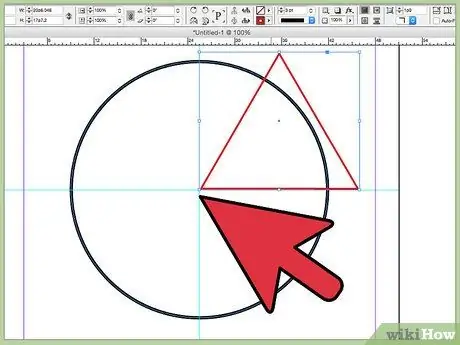
Қадам 7. Жаңадан пайда болған үшбұрыштың төменгі сол жақ жиегін шеңбердің ортасындағы кездесу нүктесінің жоғарғы оң жақ шетіне туралаңыз және қиыңыз
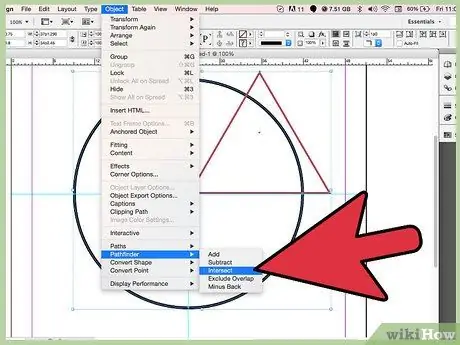
Қадам 8. Сына пішінін айналдырыңыз
Екі жаңа фигураны таңдап, Pathfinder ішіндегі қиылысу құралын қолданыңыз.
Сына пішіні жаңадан жасалған кезде айналмалы құралды қолданыңыз және сына пішінінің көшірмесін 60 градусқа бұрыңыз
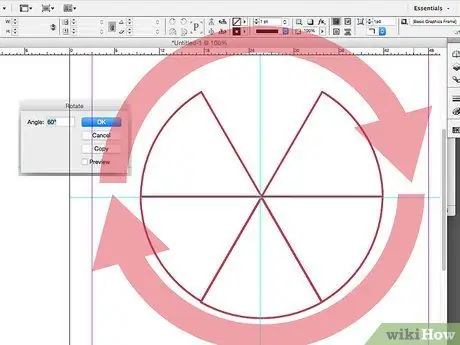
Қадам 9. Процесті қайталаңыз
Айналдыру мен көшіру процесін «Объект» көмегімен орындаңыз, содан кейін «Қайта түрлендіру» таңдаңыз.






